大数据--Hadoop环境部署(1)Linux环境搭建
一.安装三台Linux虚拟机
使用centos7系统,命名node_01,node_02,node_03,具体在VMware上的各种安装过程见其他博客
二.虚拟机参数设置
(温馨提示:直接在root权限下进行配置会减少很多困扰~)
1.配置Linux系统网络及主机名
创建完成的三台虚拟机默认为动态IP地址,且虚拟机Node_02和Node_03是通过克隆虚拟机Node_01创建的,会导致这两台虚拟机的主机名与虚拟机Node_01的主机名一致,需要配置系统网络及主机名。
(1)虚拟机网络设置
!!!注意:这里也是保证虚拟机能够连接网络的重要设置,平时虚拟机连不上网也可以通过这里的设置方式连接网络
a.虚拟机设置
选择VMnet8,取消“使用本地DHCP服务将IP地址分配给虚拟机”。我们自己来手动设置IP地址。(这里的IP地址与下面虚拟机的网络设置相关,需要注意进行灵活更改)
b.windows虚拟网卡设置
(2)修改主机名
在虚拟机Node_02的操作窗口执行修改主机名的命令,将主机名修改为node02。
hostnamectl set-hostname node02
(3)修改网络配置
a.查看网卡配置文件
cd /etc/sysconfig/network-scripts
b.添加网卡配置文件的写权限
sudo chmod -v a+w ifcfg-ens33
具体见博客:https://www.cnblogs.com/Studywith/p/16946106.html
c.编辑网卡配置文件
vim ifcfg-ens33
①将参数BOOTPROTO的值由dhcp(动态路由协议)修改为static(静态路由协议)。
②添加参数IPADDR(IP地址,根据虚拟机IP取值范围而定)为192.168.121.131。
③添加参数GATEWAY(网关)为192.168.121.2。(对应虚拟机网关)
④添加参数NETMASK(子网掩码)为255.255.255.0。
⑤添加参数DNS1(域名解析器)为8.8.8.8。
BROWSER_ONLY="no" BOOTPROTO="static" DEFROUTE="yes" IPV4_FAILURE_FATAL="no" IPV6INIT="yes" IPV6_AUTOCONF="yes" IPV6_DEFROUTE="yes" IPV6_FAILURE_FATAL="no" IPV6_ADDR_GEN_MODE="stable-privacy" NAME="ens33" UUID="5018ef5d-81b9-4401-b986-bf83d391ed3c" DEVICE="ens33" ONBOOT="yes" IPADDR=192.168.121.131 GATEWAY=192.168.121.2 NETMASK=255.255.255.0 DNS1=8.8.8.8
(4)修改UUID
在虚拟机Node_02的操作窗口执行修改网卡配置文件中UUID的命令。UUID作用是使分布式系统中的所有元素都有唯一的标识码。
sudo sed -i '/UUID=/c\UUID='`uuidgen`'' /etc/sysconfig/network-scripts/ifcfg-ens33
通过执行sed命令,将uuidgen工具生成的新UUID值替换网卡配置文件中默认UUID参数的值。
(5)重启虚拟机和网卡
在虚拟机Node_02的操作窗口执行重启虚拟机或重启虚拟机网卡的命令,使虚拟机Node_02中网卡配置文件配置的内容生效。重启后在虚拟机Node_02的操作窗口执行查看网络信息的命令。
service network restart #重启虚拟机网卡
reboot #重启虚拟机
ip addr #查看网络信息(6)测试连接
使用windows主机ping 192.168.121.131,可以成功
(7)重复操作,完成三台虚拟机的配置
(在vim的普通模式下键入“ggdG”即可删除其中全部内容,直接复制上文网卡配置,改变IP地址即可)
服务器名称 | IP地址 | 主机名 | 子网掩码 | 网关 | DNS1 |
Node_01 | 192.168.121.130 | node01 | 255.255.255.0 | 192.168.121.2 | 8.8.8.8 |
Node_02 | 192.168.121.131 | node02 | 255.255.255.0 | 192.168.121.2 | 8.8.8.8 |
Node_03 | 192.168.121.132 | node03 | 255.255.255.0 | 192.168.121.2 | 8.8.8.8 |
2.配置SSH服务
(1)查看OpenSSH
在配置SSH实现远程登录之前,需要在虚拟机Node_02的操作窗口执行查看虚拟机是否安装OpenSSH的命令
rpm -qa | grep openssh
在虚拟机Node_02的操作窗口执行查看虚拟机是否开启OpenSSH服务的命令
service sshd status
开启方法见博客:
https://blog.csdn.net/qq_35731100/article/details/126244176
注意:只有开启OpenSSH服务后才能使用远程连接工具进行连接,否则会无法连接
(2)创建快速连接(在windows主机上操作)
使用远程连接工具创建到虚拟机上的远程连接,这里我使用的是MobaXterm,创建好SSH链接后启动,输入密码即可远程连接到Node_02虚拟机上
3.完整快速操作
网卡配置—测试连通--SSH开启--远程连接--完成连接



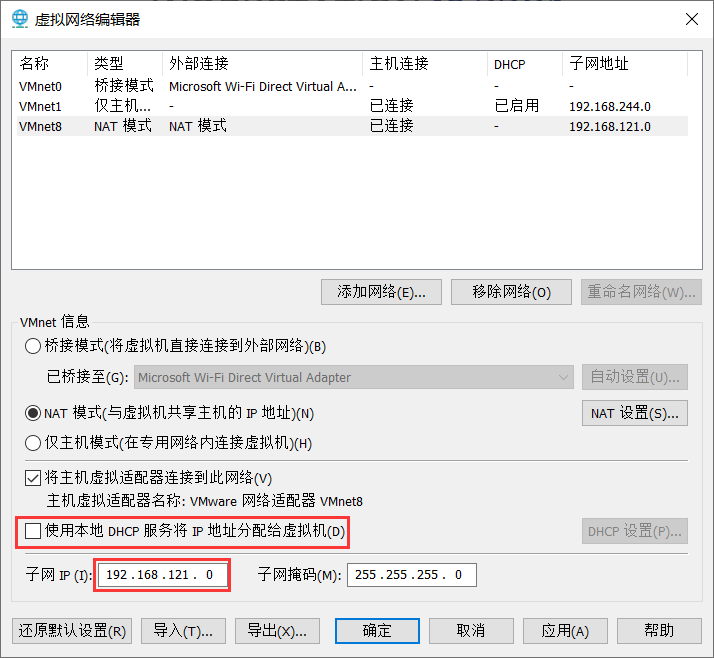
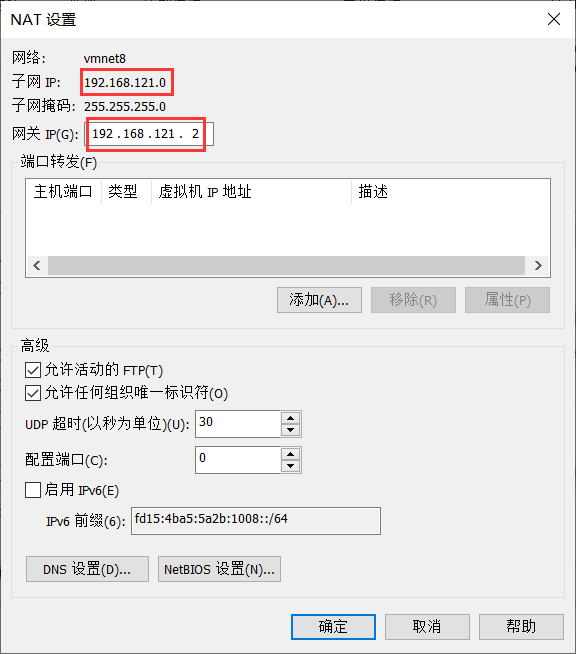
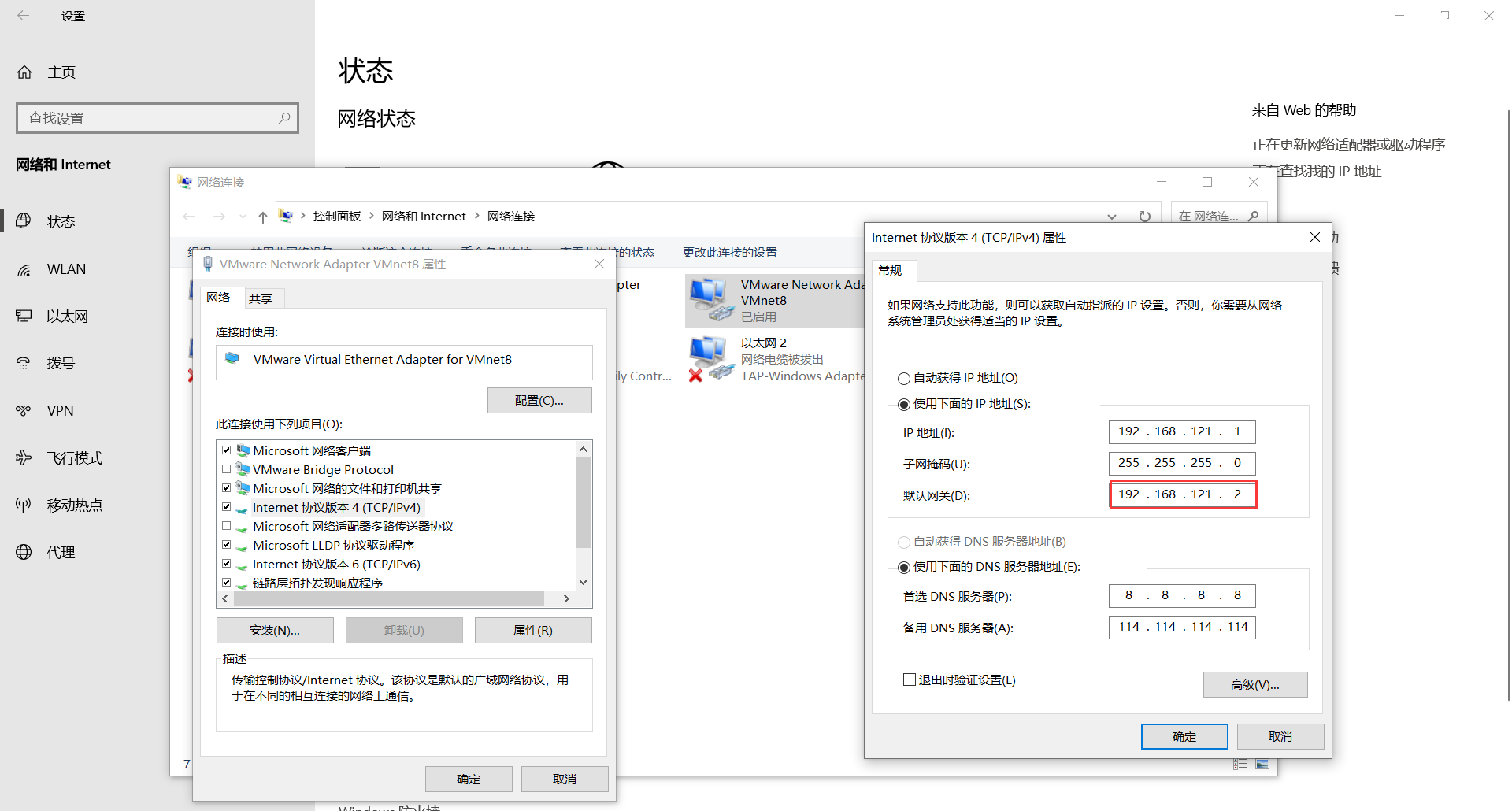
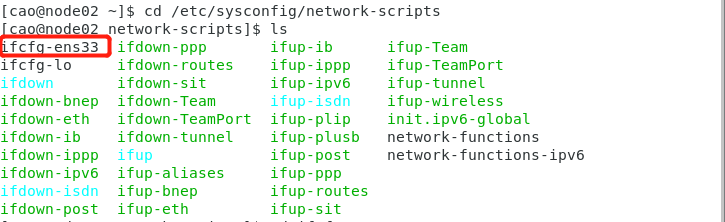
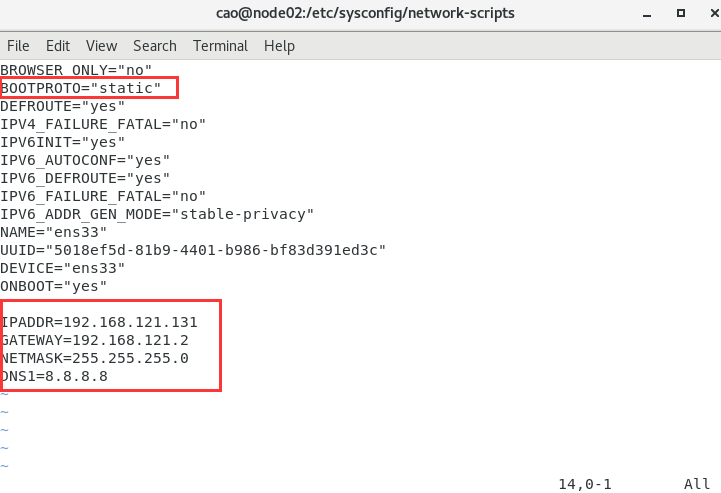
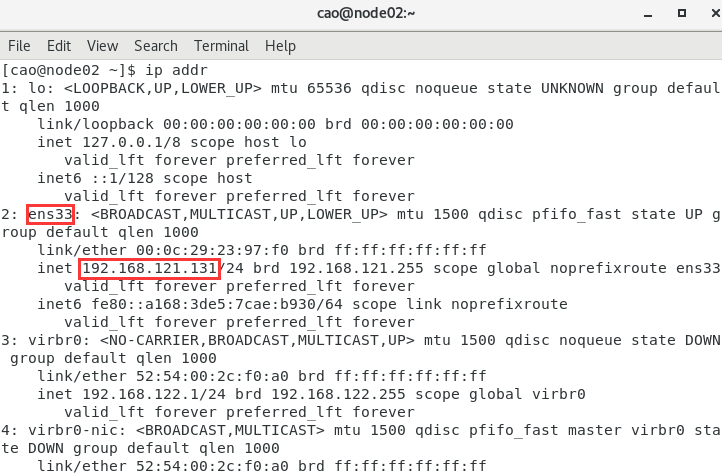
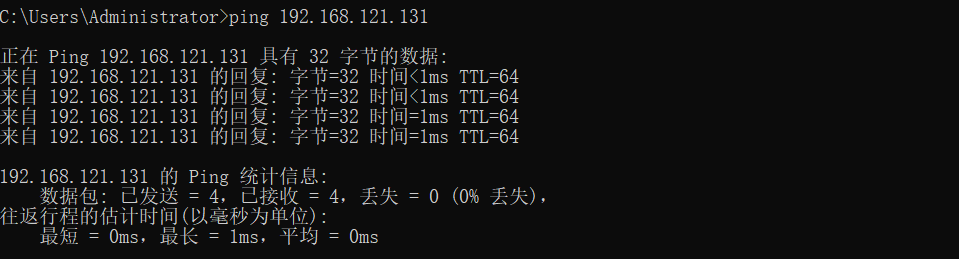
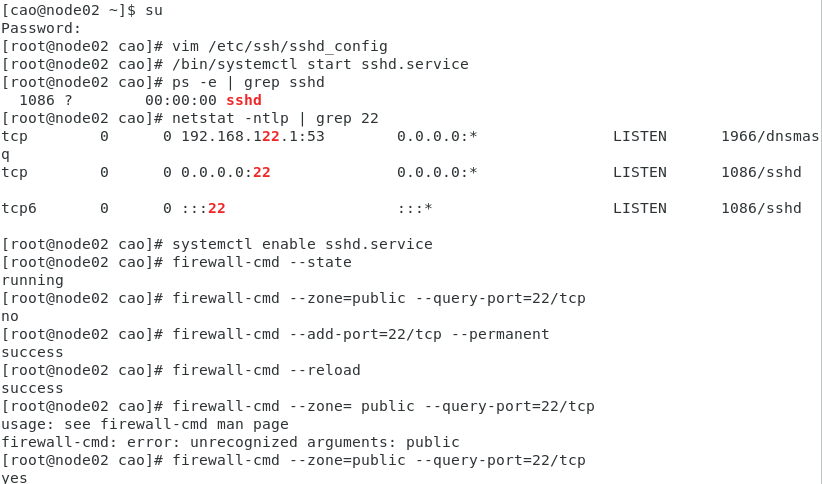
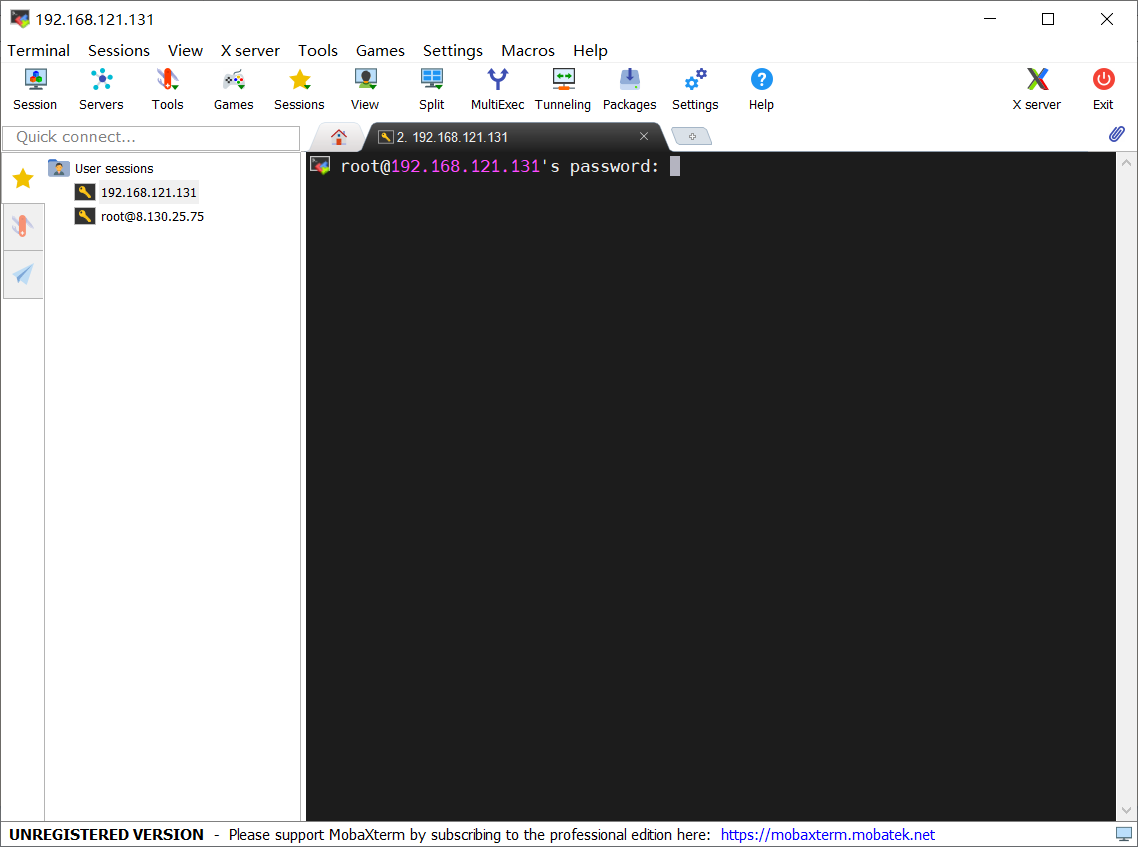
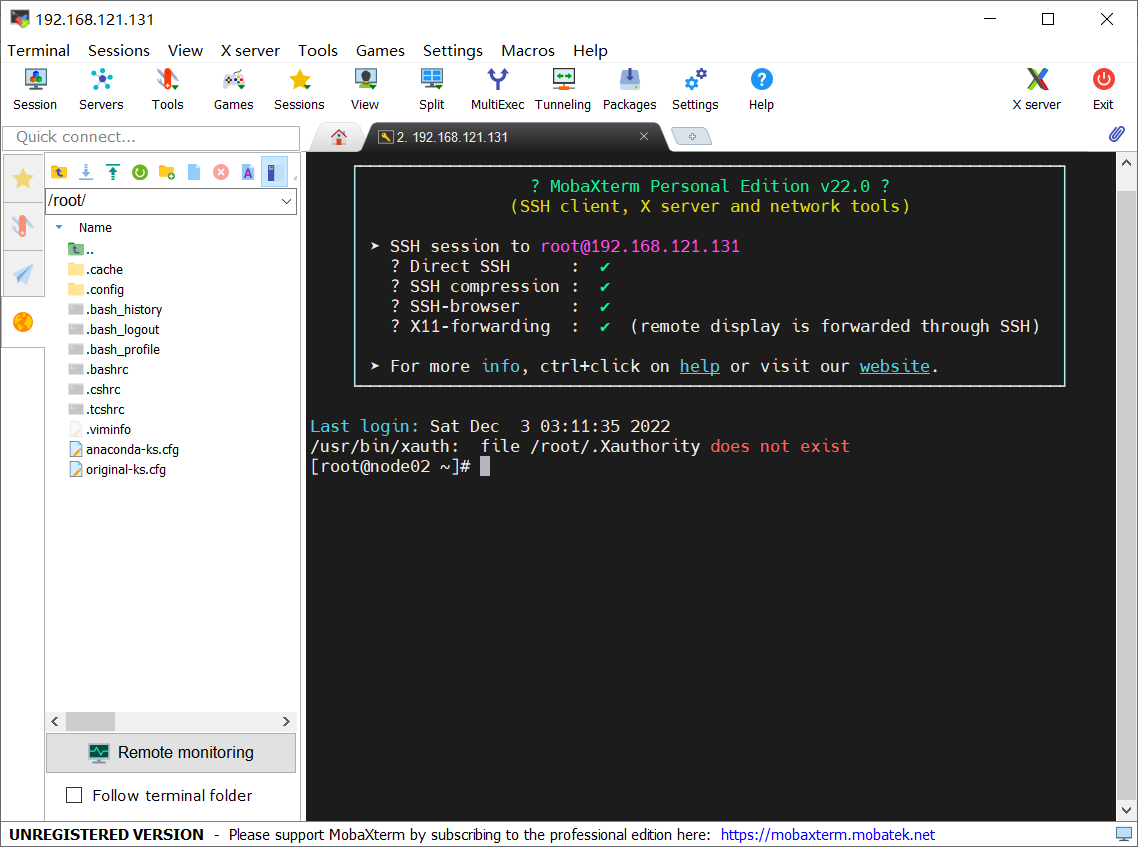

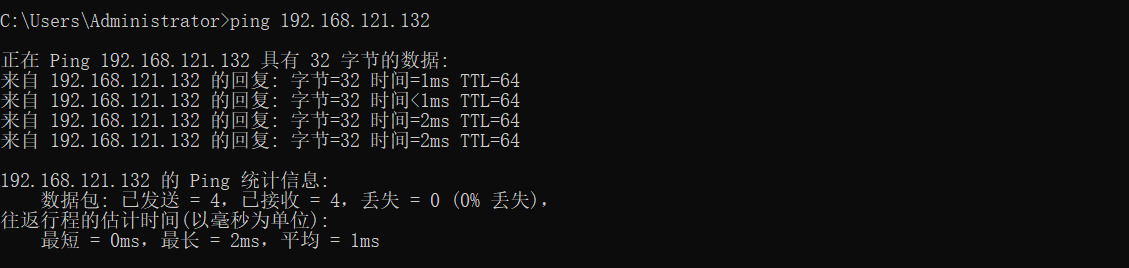
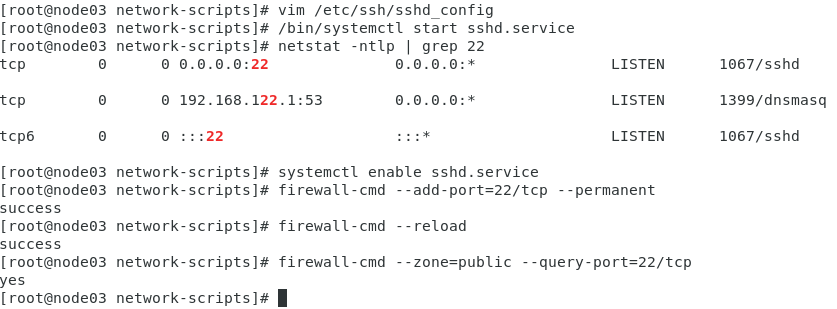

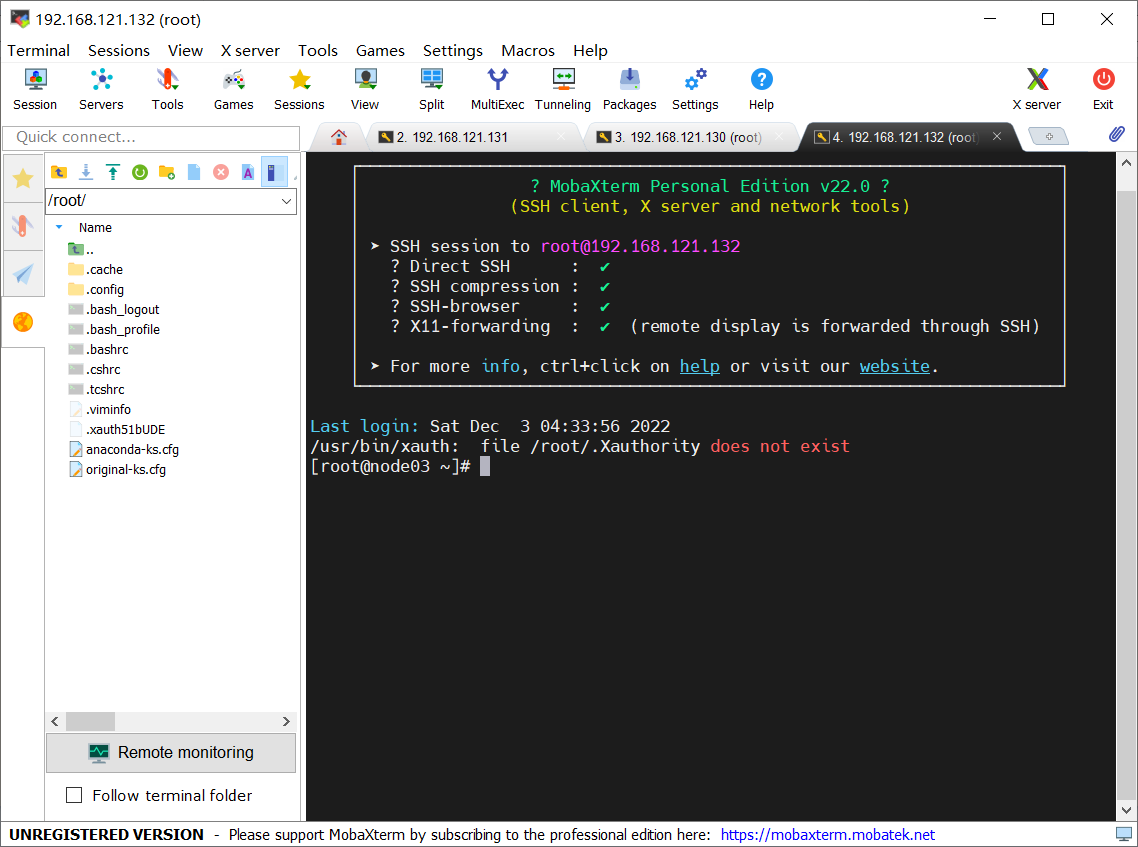

 浙公网安备 33010602011771号
浙公网安备 33010602011771号